
Ha szeretné megosztani egy részét egy YouTube-videó valakivel, akkor nem kell megosztani a teljes videót. Megmutatjuk, hogyan lehet klipek teljes YouTube videók a Windows, Mac, Linux, Android, iPhone és iPad készülékeken.
Mi a YouTube „klipek” funkció?
A YouTube klipeket funkció , Akkor lehet, hogy egy rövid klip ki a teljes YouTube-videó kiválasztásával mi része a kívánt videó tartalmazza a klip. Kapsz egy megosztható web címét, hogy megoszthatja a klip mindenki szeretne. YouTube a klip létrehozása funkciót mind a weboldalt, és a mobil alkalmazások.
Vannak korlátai klipeket, de:
- Ahhoz, hogy hozzon létre egy klipet, akkor be kell jelentkeznie a YouTube (Google fiók).
- Nem lehet, hogy videofelvételt készített videók gyerekeknek, élő közvetítést nélkül DVR, élő közvetítést több mint nyolc órás, és miniszterelnökök miközben ők még mindig él.
- A minimális időtartama egy klip öt másodperc, a maximális időtartama 60 másodperc.
- Meg lehet nézni a klip nélkül jelentkezve a YouTube (Google) számlájára.
- A videoklip fog játszani a hurok.
Abban az időben az írás (június 2021), klipeket csak bizonyos YouTube-csatornák. Ha nem látja ezt a lehetőséget egy olyan csatorna, hogy a csatorna még nem kap a funkciót.
Hogyan lehet létrehozni egy klip a YouTube weboldal
A kezdéshez először nyissa meg a Youtube Helyszín egy webböngészőben a Windows, Mac vagy Linux számítógépen. Ezután keresse meg és kattintson a videó, amit szeretnénk, hogy egy klipet.
A videó megnyíló oldalon a videó lejátszásához a pont, ahol azt szeretné, hogy klipet kezdeni. Nyugodtan előretekerésekor a videót, hogy az adott ponton gyorsan.
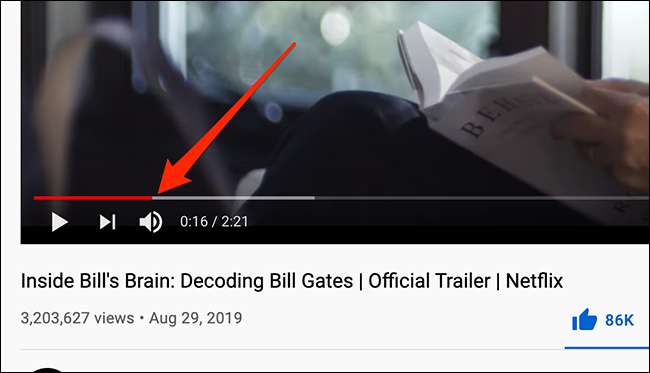
Ugyanazon az oldalon, alatta a videó címét, majd kattintson a „Clip” opciót.
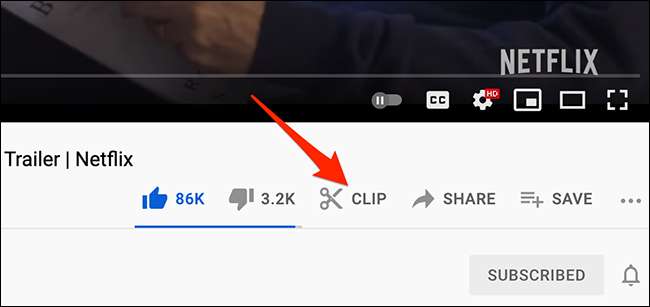
A „Create Clip” panel megnyílik a jobb oldalon a YouTube oldalon.
Ebben a panelben kattintson az „Add a címe” mezőt, és adja meg egy nevet a klip. Ezután húzza a csúszkát, hogy takarja a részét a kívánt videót, a klip. Végül, az a panel alján, kattintson a „Megosztás Clip”.
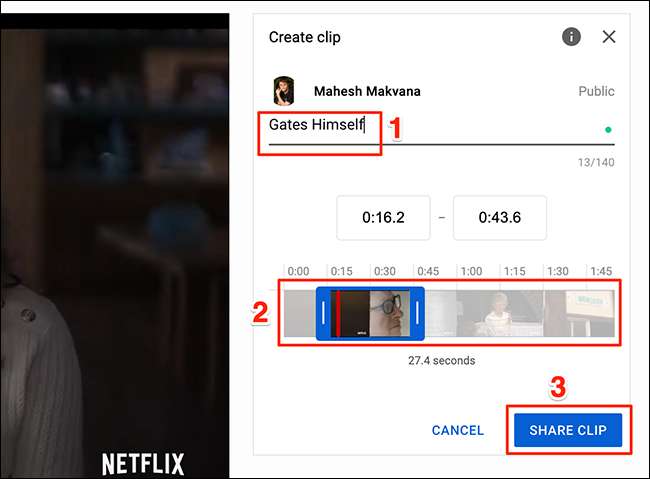
YouTube megnyílik egy kis „Share” mezőben. Ebben a mezőben kattintson a „Másolás” másolni a webcímet, hogy az újonnan létrehozott klip. Vagy, akkor kattintson a szociális oldalon ikonra, ha szeretné osztani a klipet közvetlenül az oldalon.
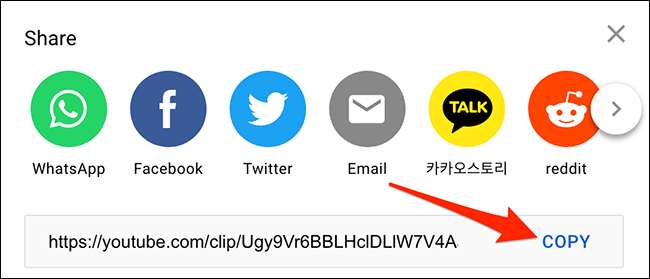
Már meg is oszthatja a másolt URL-t mindenki szeretne.
Nézni a klip magad, illessze be a klip URL-jét a böngésző, és nyomja meg az Entert. A klip lejátszása elindul.
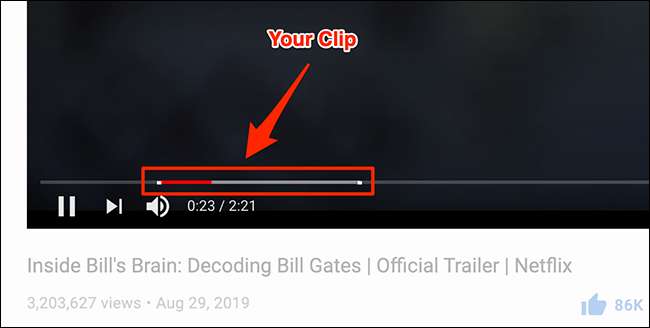
És ez hogyan gyorsan megoszthatja egy bizonyos része a teljes YouTube-videót az interneten.
Készíts egy klip ki egy YouTube videó az Android, iPhone, iPad vagy
IPhone, iPad vagy Android telefon, akkor a hivatalos YouTube alkalmazást létrehozni klipek. A kezdéshez nyissa meg a YouTube alkalmazást. Az alkalmazás első képernyőn keresse meg és koppintson a videót, amit szeretnénk, hogy egy klipet.
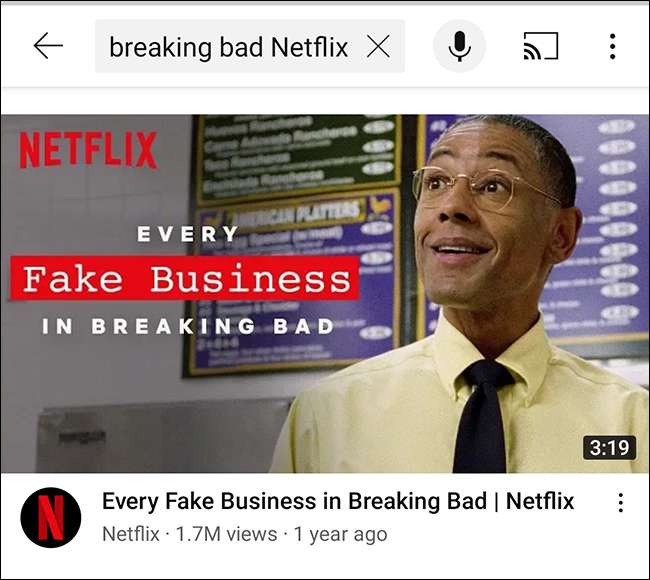
A videó lejátszási megnyíló oldalon érintse meg a „Clip” alatt a videó címe.
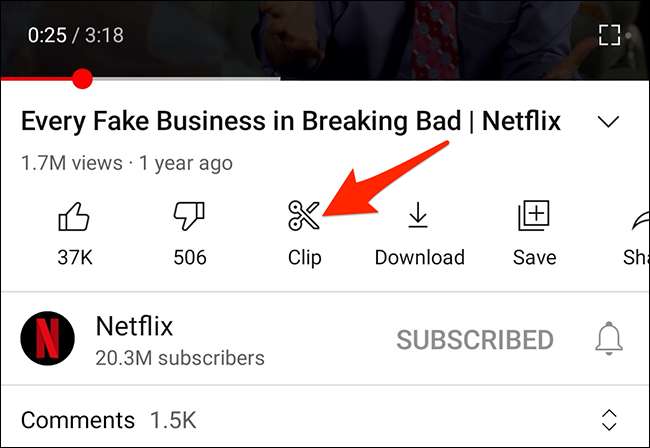
YouTube megnyílik egy „Create Clip” panel a videó alatt.
Ebben a panelen érintse meg az „Add a címe”, és írjon be egy nevet a klipet. Ezután húzza a csúszkát, hogy kiválassza a részét a kívánt videót, a klip. Végül érintse meg a „Megosztás Clip” alján a panel.
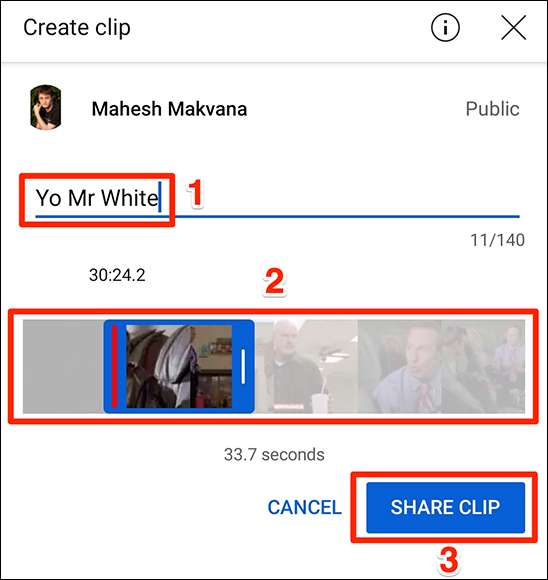
A telefon „Share” menü lesz nyitva. Itt koppintson a „Copy Link” másolni a linket a frissen készült YouTube klip. Azt is érintsen meg egy ikont a menüben, hogy ossza meg klip az adott alkalmazás közvetlenül.

Ahhoz, hogy nézd meg a klipet magad, illessze be a klip internetcímet a mobil böngésző, nyomja meg az Enter, és a klip lejátszása elindul.
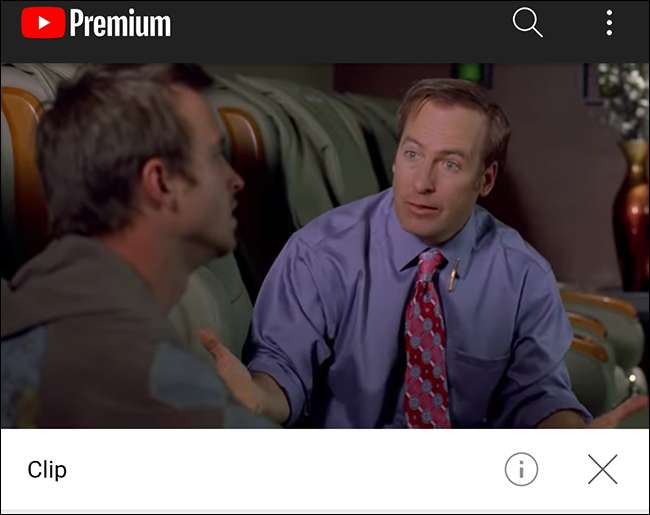
Ez az! Ismételjük meg, ahányszor akarod. És ha inkább megosztani egy YouTube-videót egy bizonyos ponton , Van egy módja, hogy is.
ÖSSZEFÜGGŐ: Hogyan kell megosztani a YouTube-videókat egy bizonyos ponton







